เมื่อคุณสมัครใช้งาน iCloud Apple จะให้พื้นที่เก็บข้อมูล iCloud ฟรีประมาณ 5GB แก่คุณโดยอัตโนมัติ พื้นที่เก็บข้อมูลใช้เพื่อจัดเก็บสำเนาข้อมูลสำรองเอกสารไลบรารีรูปภาพข้อมูลแอปและอื่น ๆ อย่างไรก็ตามอาจเติมได้อย่างรวดเร็วเมื่อคุณใช้ไฟล์ iPhone . และในที่สุดคุณจะได้รับข้อความแจ้งว่าที่เก็บข้อมูล iCloud เต็ม หากคุณกำลังประสบปัญหาดังกล่าวนี่คือ ห้าวิธียอดนิยมในการแก้ไขปัญหาที่เก็บข้อมูล iCloud เต็มบน iPhone .
แก้ไข iCloud Storage เป็นฉบับเต็มบน iPhone (iOS 14)
สารบัญ

พื้นที่เก็บข้อมูล iCloud 5GB ฟรีที่คุณได้รับนั้นไม่เพียงพอไม่ว่าจะด้วยวิธีใดก็ตาม อย่างไรก็ตามสามารถจัดการได้ดีหากคุณปรับแต่งบางสิ่ง คำแนะนำด้านล่างนี้จะช่วยให้คุณมีพื้นที่จัดเก็บข้อมูล iCloud ที่เหมาะสมสำหรับการทำงานตามปกติของคุณสมบัติที่สำคัญ
ขั้นตอนในการเพิ่มพื้นที่เก็บข้อมูล iCloud บน iPhone ของคุณ
1. วิเคราะห์ที่เก็บข้อมูล iCloud ของคุณ




สิ่งแรกที่ต้องทำคือตรวจสอบสิ่งที่ใช้ที่เก็บข้อมูล iCloud ของคุณ โดยไปที่ iPhone ของคุณ การตั้งค่า . แตะไฟล์ ชื่อ Apple ID ที่ด้านบนและคลิกที่ iCloud . จากนั้นคลิกที่ จัดการพื้นที่เก็บข้อมูล .
ตอนนี้คุณจะเห็นจำนวนพื้นที่เก็บข้อมูลที่มีอยู่บน iCloud ของคุณพร้อมกับแถบที่แสดงวิธีการใช้งาน สิ่งนี้จะช่วยให้คุณทราบว่าอะไรคือการใช้พื้นที่เก็บข้อมูลบนไดรฟ์ iCloud ของคุณ อาจเป็นอีเมลเอกสารข้อความรูปภาพการสำรองข้อมูล WhatsApp และอื่น ๆ
2. ลบข้อมูลแอพที่ไม่ต้องการและการสำรองข้อมูล iOS



ภายใต้ Apple ID> iCloud> จัดการที่เก็บข้อมูล คุณจะเห็นรายการแอพและข้อมูลที่จัดเก็บไว้บน iCloud ดูรายการและค้นหาแอปที่คุณไม่จำเป็นหรือไม่ต้องการการสำรองข้อมูลบนคลาวด์ จากนั้นแตะชื่อแอพและคลิกที่ ลบข้อมูล .
คุณต้องตรวจสอบพื้นที่ที่ใช้โดย การสำรองข้อมูล . การแตะจะแสดงรายการข้อมูลสำรอง iOS ทั้งหมดบน iCloud ที่นี่คุณจะพบพื้นที่ว่างที่ครอบครองโดยข้อมูลจาก iPhone ปัจจุบันและข้อมูลสำรองจากอุปกรณ์รุ่นเก่าที่คุณไม่ได้ใช้งานอีกต่อไป



หากต้องการลบข้อมูลสำรอง iPhone เก่าออกจาก iCloud ของคุณให้แตะชื่ออุปกรณ์ที่คุณต้องการลบข้อมูลสำรอง จากนั้นคลิกที่ ลบข้อมูลสำรอง > ปิดและลบ . แทนที่จะใช้ iCloud คุณสามารถสำรองข้อมูล iPhone และข้อมูลในคอมพิวเตอร์ของคุณผ่าน iTunes
3. ปิด iCloud Photo Library
รูปภาพและวิดีโออาจใช้พื้นที่สูงสุดบน iCloud ของคุณ ด้วยเหตุนี้การปิดใช้งานคลังรูปภาพ iCloud จึงสามารถแก้ไขปัญหาที่จัดเก็บข้อมูล iCloud บน iPhone ของคุณได้ทันที
วิธีหารหัสผ่าน wifi บน iphone
ในการปิดใช้งาน iCloud Photo Library:



- เปิด การตั้งค่า บน iPhone ของคุณ
- คลิกชื่อ Apple ID ของคุณที่ด้านบนแล้วแตะ iCloud .
- ตอนนี้คลิกที่ รูปถ่าย .
- ในหน้าจอถัดไปปิดการใช้งาน รูปภาพ iCloud .
เพื่อปิดการสำรองข้อมูลรูปภาพและวิดีโออัตโนมัติไปยัง iCloud ด้วยเหตุนี้คุณจะประหยัดพื้นที่ได้เป็นอย่างดี แต่โปรดทราบว่ารูปภาพของคุณจะไม่สามารถเข้าถึงได้จากอุปกรณ์อื่น ๆ ของคุณอีกต่อไป
หากรูปภาพของคุณถูกจัดเก็บไว้ในระบบคลาวด์เท่านั้นและไม่ได้อยู่ในอุปกรณ์ของคุณโปรดดาวน์โหลดจาก iCloud.com ก่อนปิดไลบรารี iCloud
คุณสามารถใช้ Google Photos สำหรับการสำรองข้อมูลรูปภาพและวิดีโอจาก iPhone ของคุณได้ตลอดเวลา Google จะเป็น หยุดการสำรองข้อมูลคุณภาพสูงฟรีไม่ จำกัด ตั้งแต่วันที่ 1 มิถุนายน 2564 แต่คุณยังมีโควต้าฟรี 15GB เพื่อเก็บความทรงจำของคุณ
ข้อมูลเพิ่มเติมมีดังนี้ ป้องกันไม่ให้พื้นที่เก็บข้อมูลฟรี 15GB ของ Google เต็มอย่างรวดเร็ว .
วิธีดาวน์โหลดรูปภาพจาก Google บน Android
ไม่ต้องการปิดการใช้งานคลังรูปภาพ iCloud?
หากคุณไม่ต้องการปิดคลังรูปภาพ iCloud ให้ไปที่รูปภาพแล้วลบสิ่งที่ไม่ต้องการออก เลือกและลบรูปภาพและวิดีโอที่ซ้ำกันและไม่ดีทั้งหมด เมื่อเสร็จแล้วตรวจสอบให้แน่ใจว่าได้ลบออกจากไฟล์ เพิ่งถูกลบ อัลบั้มเพื่อเพิ่มพื้นที่ว่าง
4. ปิดการสำรองข้อมูลแอพ
นอกเหนือจากคลังรูปภาพแล้ว Apple ยังสำรองข้อมูลแต่ละแอปบน iCloud ซึ่งรวมถึงข้อมูลจากแอปและเกมที่ติดตั้งในโทรศัพท์ของคุณ ในตอนแรกอาจดูเหมือนไม่ใช่ตัวทำลายข้อตกลง แต่แอพทั้งหมดรวมกันอาจกินพื้นที่ iCloud ของคุณเป็นจำนวนมาก
ในการเปิดหรือปิดการสำรองข้อมูล iCloud สำหรับบางแอพ:



- เปิด การตั้งค่า บน iPhone ของคุณ
- คลิกชื่อ Apple ID ของคุณที่ด้านบนแล้วแตะ iCloud .
- ตอนนี้คลิกที่ จัดการพื้นที่เก็บข้อมูล แล้วแตะ การสำรองข้อมูล .



- คลิกที่ชื่ออุปกรณ์ของคุณที่นี่
- ในหน้าจอถัดไปปิดใช้งานการสลับสำหรับแอพที่คุณต้องการปิดการสำรองข้อมูล iCloud
5. ทำความสะอาด iCloud Drive ของคุณ



เช่นเดียวกับ Google Drive iCloud Drive ของคุณคือที่ที่ Apple จัดเก็บข้อมูลทั้งหมดรวมถึงเอกสารไฟล์ที่บันทึกโดยแอพข้อความและอื่น ๆ เมื่อเวลาผ่านไปข้อมูลอาจสะสมจนเต็มพื้นที่จัดเก็บข้อมูลที่ดี
ดังนั้นคุณต้องล้างสิ่งที่ไม่จำเป็นออกจากไดรฟ์ในเวลาที่เหมาะสม ไปที่ การตั้งค่า> Apple ID> iCloud> จัดการที่เก็บข้อมูล> iCloud Drive . ที่นี่คุณจะเห็นไฟล์ทั้งหมดที่จัดเก็บไว้ใน iCloud Drive หากคุณเห็นสิ่งที่ไม่จำเป็นให้ปัดไปทางซ้ายแล้วคลิก ลบ เพื่อลบไฟล์
เคล็ดลับอื่น ๆ ในการแก้ไขปัญหา iCloud Storage แบบเต็มบน iPhone

- ใช้ Google Photos หรือบริการสำรองรูปภาพอื่น ๆ แทน iCloud Photos Library
- สำรองข้อมูล iPhone ของคุณบน iTunes แทน iCloud Drive
- หากคุณใช้ที่อยู่ iCloud สำหรับอีเมลของคุณให้ตรวจสอบและลบอีเมลที่ไม่จำเป็นออกด้วยไฟล์แนบขนาดใหญ่เพื่อเพิ่มพื้นที่ว่าง
- หากพื้นที่จัดเก็บยังไม่เพียงพอต่อความต้องการของคุณให้พิจารณาอัปเกรดที่จัดเก็บข้อมูล iCloud ของคุณ
ห่อ
นี่คือห้าวิธียอดนิยมในการแก้ไขที่จัดเก็บข้อมูล iCloud เป็นปัญหาเต็มใน iPhone ของคุณ ฉันหวังว่าเคล็ดลับเหล่านี้จะช่วยให้คุณมีที่ว่างบนพื้นที่จัดเก็บข้อมูล iCloud ของคุณสำหรับสิ่งที่สำคัญ ลองใช้และแจ้งให้เราทราบประสบการณ์ของคุณในความคิดเห็นด้านล่าง นอกจากนี้อย่าลังเลที่จะติดต่อหากมีข้อสงสัยหรือข้อสงสัยใด ๆ
นอกจากนี้อ่าน - วิธีรับ ID ผู้โทรแบบเต็มหน้าจอสำหรับการโทรด้วย iPhone บน iOS 14
ความคิดเห็นบน Facebook




![[การทำงาน] เคล็ดลับในการเบลอใบหน้าในวิดีโอบนโทรศัพท์ Android ของคุณ](https://beepry.it/img/featured-how/74/trick-blur-faces-video-your-android-phone.png)


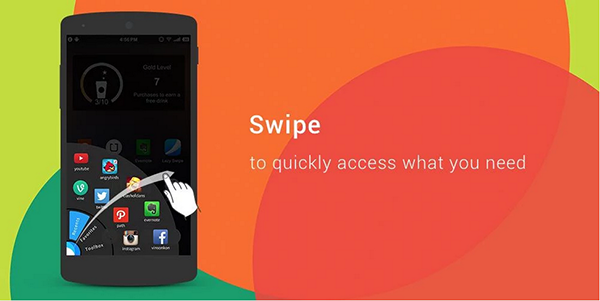
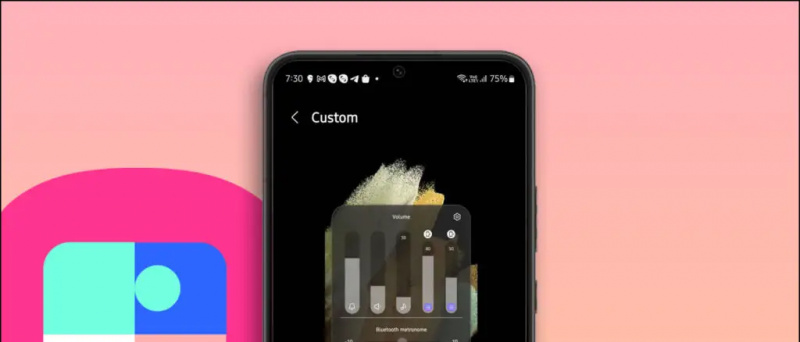
![Intex Aqua Octa Core มอบความประทับใจแรกและภาพรวมเริ่มต้น [ต้นแบบ]](https://beepry.it/img/reviews/73/intex-aqua-octa-core-hands-first-impressions.jpg)
